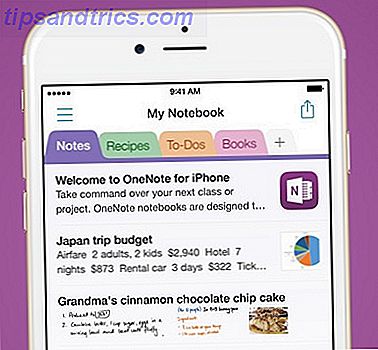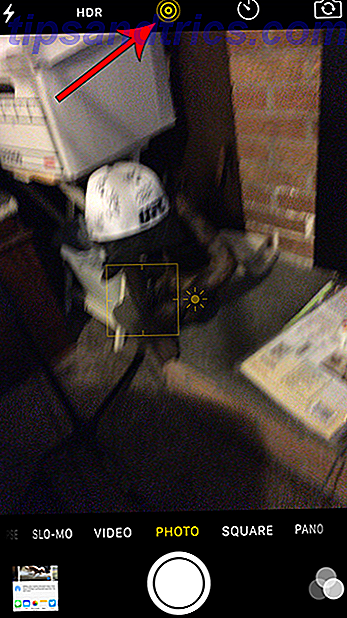Ci sono tantissimi modi per sfruttare al massimo YouTube, sia che tu stia visitando tramite Chrome 7 Chrome Extensions per creare YouTube Awesome 7 Chrome Extensions per rendere YouTube Awesome YouTube è il re dei servizi video, ma non tutto è perfetto . Tuttavia, ci sono alcune fantastiche estensioni di Google Chrome per risolvere questi fastidi comuni una volta per tutte. Leggi altro browser, sul tuo iPad Come ottenere di più da YouTube sul tuo iPad Come ottenere di più da YouTube sul tuo iPad Mentre l'app YouTube ufficiale di Google offre un'esperienza video davvero solida su iPad, mancano alcune funzionalità chiave potresti essere in grado di trovare altrove. Leggi di più, e anche sulla tua TV. L'app YouTube TV è stata progettata pensando agli spettatori TV intelligenti, ma con alcuni suggerimenti e trucchi, puoi spremere ancora di più.
Cosa ottieni con l'app YouTube TV?
Quando utilizzi YouTube sulla tua TV, ottieni un'interfaccia facile da usare con la TV con categorie pratiche, accesso ai tuoi abbonamenti, playlist, cronologia visualizzazioni e un facile accesso alla TV in diretta. Le categorie incluse sono: Consigliato, Musica, Cibo, Bellezza, Tendenza, Commedia, Intrattenimento, Notizie, Sport, Tecnologia, Live, Giochi e Famiglia.
L'interfaccia semplifica la ricerca di contenuti che si adattino perfettamente a queste categorie e ai contenuti consigliati. Se ritieni che non siano precisi, puoi ripristinare le tue raccomandazioni di YouTube Sick of Irrelevant YouTube Recommendations? Ecco cosa devi fare per ricevere consigli su YouTube non pertinenti? Ecco cosa devi fare Le raccomandazioni di YouTube possono finalmente iniziare ad andare in fumo, suggerendo video strani che non hanno nulla a che fare con i tuoi interessi. Quando ciò accade, ecco cosa puoi fare per affrontarlo. Leggi di più .
Vedi What's Live Right Now
Una delle funzioni davvero utili nell'app TV di YouTube è la possibilità di vedere ciò che è in diretta in questo momento. I video in diretta sono una delle tredici categorie nella parte superiore della pagina. La scheda Live è divisa in categorie: notizie, tecnologia, animali, live streaming mobili, sport e giochi. Puoi anche visualizzare un elenco di stream live recenti e imminenti.
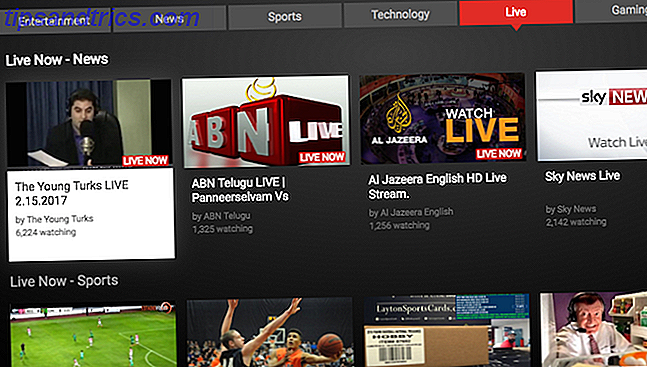
Questa funzione è particolarmente utile quando c'è un grande evento pubblico che sai sarà trasmesso in diretta su YouTube. Se ci sono più live-stream dell'evento, li troverai spesso nella categoria Live.
Guarda le notizie dal vivo
Mentre siamo in tema di contenuti dal vivo, troverai diversi canali di notizie elencati nella scheda Live dell'app YouTube TV, che puoi guardare gratuitamente. Questo è un altro motivo per considerare il cavo per l'ammaraggio Dovresti tagliare il cavo o tenere la TV via cavo? Dovresti tagliare il cavo o tenere la TV via cavo? Se stai ancora tenendo il tuo abbonamento via cavo, ma stai discutendo se è il momento di apportare una modifica, siamo qui per aiutarti. Questa guida dovrebbe aiutarti a prendere una decisione. Leggi di più a favore dell'intrattenimento online poiché la maggior parte delle tue esigenze può essere soddisfatta gratuitamente oa un prezzo molto più basso. I canali di notizie elencati nella scheda Live dell'app YouTube TV includono Al Jazeera English, Sky News e Bloomberg. Altri servizi di notizie che puoi trasmettere in streaming su YouTube gratuitamente includono BBC News, CNN e MSNBC.
E, naturalmente, molti canali di notizie locali sono trasmessi in streaming su YouTube, e puoi aggiungerli al tuo elenco di abbonati per una facile visione della TV.
Guarda contenuti correlati senza fine
Quando riproduci un video nell'app YouTube, se lo interrompi, i video correlati continueranno a essere riprodotti, offrendo essenzialmente agli spettatori una playlist al volo. Questo è un ottimo modo per scoprire contenuti aggiuntivi che altrimenti non avresti potuto vedere.

Basta essere avvisati, se si preme il pulsante Indietro o si interrompe la riproduzione del video, non sarà possibile riprendere il contenuto correlato che si stava guardando, il che può essere un po 'fastidioso.
Sul rovescio della medaglia, se non sei un fan di autoplay, o scopri che ti manda in una tana del coniglio di video di YouTube che non hai mai programmato di guardare, puoi sempre disattivare l'impostazione. Vai su Impostazioni e deseleziona la riproduzione automatica .
Accedi all'interfaccia sul tuo computer
Anche se non hai accesso a YouTube sulla tua TV, puoi effettivamente utilizzare questa interfaccia sul tuo computer con l'app Web YouTube in TV. Questa interfaccia è identica a quella che avrai sulla tua TV, persino agli effetti sonori mentre scorri video e categorie.

L'interfaccia può essere un po 'problematica, ma sicuramente aiuta a usare i tasti freccia per spostarsi sullo schermo e utilizzare anche le seguenti scorciatoie da tastiera:
- S - Apre la pagina di ricerca
- G - Apri il menu
- Esc - Torna indietro
Crea un account di famiglia
Se più di una persona continua con YouTube sulla tua TV, potresti prendere in considerazione la creazione di un account di famiglia. Purtroppo, l'app YouTube non semplifica il passaggio da un account all'altro, pertanto la creazione di un account TV o famiglia significa che le abitudini di visualizzazione degli altri utenti non comprometteranno la tua esperienza personale su YouTube. Ogni membro della famiglia può aggiungere i propri abbonamenti e l'account TV può diventare un mix di interessi di ogni persona.
Cerca sul tuo computer, guarda sulla tua TV
Ammettiamolo. La funzione di ricerca nell'app YouTube TV non è eccezionale. Anziché scorrere la tastiera su schermo, è possibile utilizzare il telefono o il computer per cercare video e quindi trasmettere i video alla TV. Questo, ovviamente, richiederà di avere un dispositivo o una TV supportati. Questi includono:
- Chromecast
- Smart TV con l'app YouTube
- Android TV
- Google TV
- Roku
- Playstation 3 e Playstation 4
- Xbox 360 e Xbox One
- Wii U
- Blu-ray Disc Player con l'app YouTube installata
- Tutti i set-top box o decoder via cavo con l'app YouTube installata
Se cerchi video sul tuo computer o telefono, puoi anche approfittare degli operatori di ricerca avanzati di YouTube, che non funzionano molto bene sull'app TV.
Ad esempio, la ricerca di "beyonce, playlist" restituirà risultati di ricerca che includono solo le playlist. Amit Agarwal di Digital Inspiration ha creato un ampio elenco di operatori di ricerca che puoi utilizzare su YouTube.
Puoi trovare ulteriori informazioni sull'accoppiamento della TV con il tuo telefono o computer nel video qui sotto:
Crea playlist di YouTube
Potrebbe sembrare un gioco da ragazzi, ma le playlist di YouTube saranno davvero utili quando utilizzi l'app YouTube TV. Accessibile dal menu, sotto Libreria, puoi visualizzare le playlist che puoi facilmente creare sul tuo computer. Se stai usando un account di famiglia, questo significa anche che ogni membro della famiglia può creare playlist su misura solo per loro.
Cosa manca dall'app YouTube TV?
Ci sono sicuramente alcune cose che mancano quando si tratta dell'esperienza di YouTube TV. Tra questi vi sono il supporto per più account e una funzione di ricerca più affidabile.
Fino a quando tali funzioni non verranno aggiunte da YouTube, puoi aggirare il problema utilizzando un account condiviso e sfruttando la possibilità di YouTube di connettere il tuo telefono o computer alla TV.
Quali sono le tue funzioni preferite dell'app YouTube TV? Quali suggerimenti e trucchi utilizzi per ottenere il massimo dall'app YouTube TV? Per favore fateci sapere nei commenti qui sotto.
Crediti immagine: Andrey_Popov / Shutterstock